Forlate eller fjerne noen fra en gruppechat i Microsoft Teams
Når du blir med i en gruppechat, kan du bestemme om du vil forbli medlem eller forlate gruppechatten. Du kan også fjerne personer fra en gruppechat.
Tips!: Hvis du forlater en gruppe fordi du mottar for mange varsler om nye meldinger, kan du i stedet bare slå av varsler eller dempe chatten fra denne gruppen.
Forlate en gruppechat
Hvis du bestemmer deg for å forlate en gruppechat i Teams, gjør du følgende:
-
Velg Chat

-
Finn navnet på gruppen du vil forlate.
-
Velg Flere alternativer

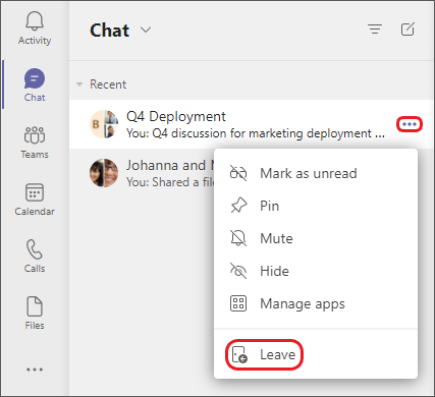
Fjerne personer fra en gruppechat
Obs!: Administratoren må aktivere denne innstillingen for å tillate medlemmer å fjerne hverandre fra en gruppechat.
Hvis du vil fjerne personer fra en gruppechat i Teams, gjør du følgende:
-
Åpne en gruppechat med tre eller flere personer, og gå til toppen av chatten der den forteller deg antall deltakere.
-
Hold pekeren over antall deltakere, og hold pekeren over navnet på personen du vil fjerne.
-
Velg X og bekreft at du vil fjerne deltakeren fra chatten.
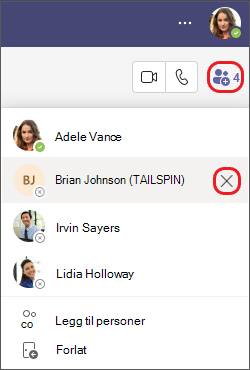
Folk fjernet fra en chat, kan vise tidligere chattelogg, men kan ikke sende nye meldinger, reagere på meldinger og kan ikke vise nye samtaler eller filer som deles av gruppen.
Obs!: Hvis noen forlater eller fjernes fra en gruppechat, forblir meldingene deres i gruppechatloggen. Hvis du redigerer en melding i en gruppechat, blir imidlertid meldingen usynlig for tidligere deltakere.
Hvis du vil forlate en gruppechat, trykker du på toppteksten for chatten, og deretter trykker du Forlat chat.
Slik fjerner du noen andre fra en gruppechat:
Hold pekeren over navnet på en person fra listen over deltakere, og velg X for å fjerne dem fra chatten. De vil kunne vise loggen for chatten fra de var medlem, men vil ikke kunne reagere på meldinger, sende meldinger eller motta nye meldinger fra gruppen.
Hvis du vil forlate en gruppechat, går du til toppteksten i chatten og trykker Flere alternativer 
Slik fjerner du noen andre fra en gruppechat:
Hold pekeren over navnet på en person fra listen over deltakere, og velg X for å fjerne dem fra chatten. De vil kunne vise loggen for chatten fra de var medlem, men vil ikke kunne reagere på meldinger, sende meldinger eller motta nye meldinger fra gruppen.










